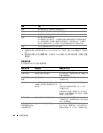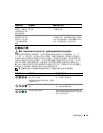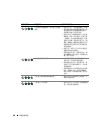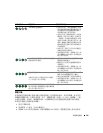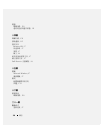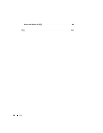快速參考指南 133
3
重新啟動電腦。
4
當
DELL
徽標出現後立刻按下
<F12>
在
DELL™
徽標出現之後。
如果作業系統徽標出現,請等待直到您看見
Windows
桌面,然後關閉電腦並再試一次。
5
按下箭號鍵以選取
CD-ROM
,然後按
<Enter>
。
6
當出現
按任意鍵以便從光碟啟動
訊息時,請按任意鍵。
設定 Windows XP
1
當
Windows XP Setup
螢幕出現時,請按
<Enter>
以選取立即設定
Windows
。
2
閱讀
Microsoft Windows
授權合約螢幕中的資訊,然後按
<F8>
以接受授權合約。
3
如果您的電腦已經安裝
Windows XP
而您想要復原您目前的
Windows XP
資料,請 鍵 入
r
以選取修復選項,然後取出光碟。
4
如果您想要安裝新的
Windows XP
,請按
<Esc>
以選取該選項。
5
按
<Enter>
選取反白顯示的分割區
(
建議
)
,然後遵照螢幕上的指示。
Windows XP
設定
螢幕出現,作業系統開始複製檔案並安裝裝置。
電腦會自動多次重新
啟動。
註 : 完成安裝所需時間要視硬碟的大小以及電腦的速度而定。
注意 : 當出現下列訊息時,請勿按下任何按鍵: 按下任何鍵以便從光碟啟動。
6
當地區及語言選項螢幕出現時,請選取您的地區所適用的設定,然後單按下一步。
7
在個人化您的軟體螢幕中輸入您的姓名和組織
(
可選
)
,然後單按下一步。
8
在電腦名稱與管理員密碼視窗中,輸入電腦的名稱
(
或接受系統提供的名稱
)
與密碼,然
後單按下一步。
9
如果出現數據機撥號資訊螢幕,請輸入要求的資訊然後單按下一步。
10
在日期與時間設定視窗中輸入日期、時間與時區,然後單按下一步。
11
如果出現網路設定螢幕,請單按一般然後按下一步。
12
如果您正在重新安裝
Windows XP Professional
而且系統提示您要提供有關您的網路組態
的進一步資訊,請輸入您的選擇。
如果您不確定設定是否正確,請接受預設的選項。
Windows XP
會安裝作業系統元件並組態電腦。
電腦會自動重新啟動。
注意 : 當出現下列訊息時,請勿按下任何按鍵: 按下任何鍵以便從光碟啟動。
13
當出現歡迎使用
Microsoft
螢幕時,請單按下一步。
14
當出現
這台電腦要如何連線至網際網路?
訊息出現時,請單按略過。
15
當出現準備好要向
Microsoft
註冊?
螢幕時,選取否,現在不要然後單按下一步。
16
當出現誰會使用這台電腦?螢幕時,您可以輸入最多五位使用者。
17
單按下一步。
18
單按完成以完成安裝,然後取出光碟。